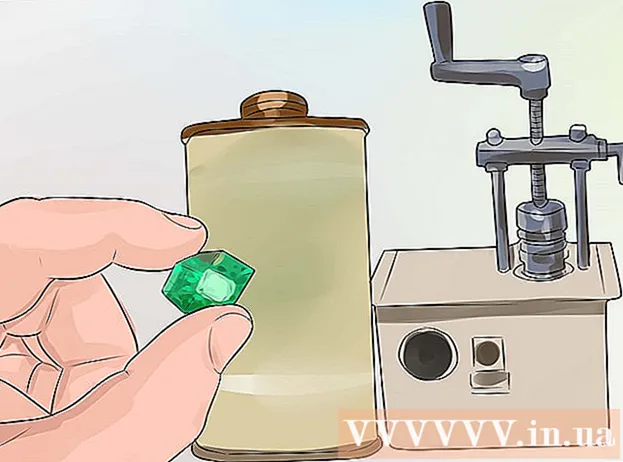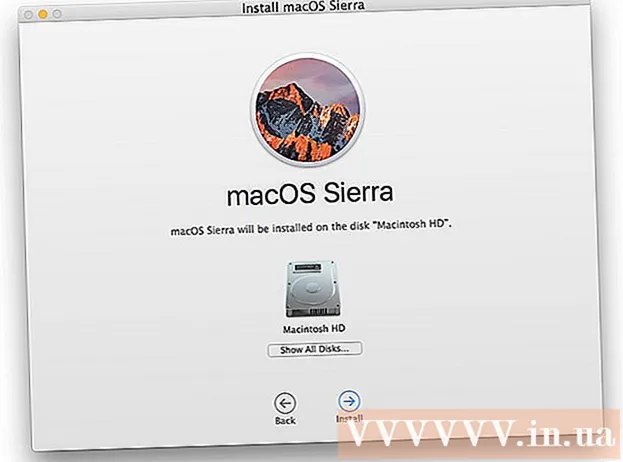Муаллиф:
Joan Hall
Санаи Таъсис:
6 Феврал 2021
Навсозӣ:
1 Июл 2024

Мундариҷа
- Қадамҳо
- Усули 1 аз 2: Ба барномаи Apple Mail ҳисоби Gmail илова кунед
- Усули 2 аз 2: Истифодаи барномаи Gmail ё Inbox
Ин мақола мефаҳмонад, ки чӣ тавр ба ҳисоби Gmail -и худ дар iPhone тавассути барномаи Apple Mail ё яке аз барномаҳои Google дастрасӣ пайдо кардан мумкин аст: Gmail ё Паёмдони паёмдон.
Қадамҳо
Усули 1 аз 2: Ба барномаи Apple Mail ҳисоби Gmail илова кунед
 1 Барномаи Танзимотро кушоед. Нишонаи ин барнома ба фишанги хокистарӣ монанд аст ва одатан дар экрани асосӣ ҷойгир аст.
1 Барномаи Танзимотро кушоед. Нишонаи ин барнома ба фишанги хокистарӣ монанд аст ва одатан дар экрани асосӣ ҷойгир аст.  2 Ба поён ҳаракат кунед ва Почтаро ламс кунед. Ин барнома дар қисмат бо дигар замимаҳои Apple ба монанди Тақвим ва Эзоҳҳо мавҷуд аст.
2 Ба поён ҳаракат кунед ва Почтаро ламс кунед. Ин барнома дар қисмат бо дигар замимаҳои Apple ба монанди Тақвим ва Эзоҳҳо мавҷуд аст.  3 Ҳисобҳоро клик кунед. Он дар қисми аввали меню ҷойгир аст.
3 Ҳисобҳоро клик кунед. Он дар қисми аввали меню ҷойгир аст.  4 Иловаи ҳисобро клик кунед. Ин хосият дар поёни саҳифаи Ҳисобҳо ҷойгир аст.
4 Иловаи ҳисобро клик кунед. Ин хосият дар поёни саҳифаи Ҳисобҳо ҷойгир аст.  5 Google -ро клик кунед. Ин хосият дар миёнаи рӯйхат аст.
5 Google -ро клик кунед. Ин хосият дар миёнаи рӯйхат аст.  6 Суроғаи почтаи электронии Gmail -и худро дар сатри мувофиқ ворид кунед.
6 Суроғаи почтаи электронии Gmail -и худро дар сатри мувофиқ ворид кунед. 7 Next -ро пахш кунед. Ин тугмаи кабуд аст.
7 Next -ро пахш кунед. Ин тугмаи кабуд аст.  8 Паролро дар сатри мувофиқ ворид кунед.
8 Паролро дар сатри мувофиқ ворид кунед. 9 Next -ро пахш кунед. Ин тугмаи кабуд аст.
9 Next -ро пахш кунед. Ин тугмаи кабуд аст. - Агар Gmail Санҷиши 2-Қадам фаъол бошад, рамзи тасдиқеро, ки шумо тавассути паёми матнӣ ё Authenticator гирифтаед, ворид кунед.
 10 Слайдерро дар назди Почта ба мавқеи Фаъол гузаронед. Он сабз хоҳад шуд.
10 Слайдерро дар назди Почта ба мавқеи Фаъол гузаронед. Он сабз хоҳад шуд. - Барои интихоб кардани дигар маълумоти Gmail барои ҳамоҳангсозӣ бо iPhone, слайдерҳои мувофиқро ба ҳолати фаъол гузаронед.
 11 Захира ро пахш кунед. Ин тугма дар кунҷи рости болоии экран ҷойгир аст. Ҳоло шумо метавонед тавассути почтаи электронӣ паёмҳои Gmail фиристед ва қабул кунед.
11 Захира ро пахш кунед. Ин тугма дар кунҷи рости болоии экран ҷойгир аст. Ҳоло шумо метавонед тавассути почтаи электронӣ паёмҳои Gmail фиристед ва қабул кунед.
Усули 2 аз 2: Истифодаи барномаи Gmail ё Inbox
 1 Кушоед Дӯкони App. Нишонаи ин барнома "А" -и сафед дар заминаи кабуд аст.
1 Кушоед Дӯкони App. Нишонаи ин барнома "А" -и сафед дар заминаи кабуд аст.  2 Ҷустуҷӯро дар рости поёни экран клик кунед. Пас сатри ҷустуҷӯро дар болои экран клик кунед ва ба навиштани калимаи Gmail оғоз кунед. Ҳангоми навиштан, барномаҳои дахлдор дар зери сатри ҷустуҷӯ пайдо мешаванд.
2 Ҷустуҷӯро дар рости поёни экран клик кунед. Пас сатри ҷустуҷӯро дар болои экран клик кунед ва ба навиштани калимаи Gmail оғоз кунед. Ҳангоми навиштан, барномаҳои дахлдор дар зери сатри ҷустуҷӯ пайдо мешаванд.  3 Барномаро интихоб кунед. Барномаҳои Gmail ва Inbox аз ҷониби Google таҳия карда шудаанд ва ба шумо имкон медиҳанд, ки паёмҳои Gmail -ро дар iPhone худ фиристед ва қабул кунед.
3 Барномаро интихоб кунед. Барномаҳои Gmail ва Inbox аз ҷониби Google таҳия карда шудаанд ва ба шумо имкон медиҳанд, ки паёмҳои Gmail -ро дар iPhone худ фиристед ва қабул кунед. - Баръакси барномаи Gmail, шумо метавонед ягон ҳисоби хидматрасонии почтаро ба барномаи Паёмдони паёмдони ворид кунед.
 4 Зеркаширо клик кунед. Ин тугмаро дар тарафи рости барнома пайдо кардан мумкин аст.
4 Зеркаширо клик кунед. Ин тугмаро дар тарафи рости барнома пайдо кардан мумкин аст. - Тугмаи "Зеркашӣ" ба тугма иваз мешавад "Насб"; онро пахш кунед. Нишонаи барнома ба экрани асосӣ илова карда мешавад.
 5 Кушодан ро пахш кунед. Ин тугма ба ҷои тугма пайдо мешавад "Насб".
5 Кушодан ро пахш кунед. Ин тугма ба ҷои тугма пайдо мешавад "Насб".  6 Иҷозатро клик кунед. Ин ба барнома имкон медиҳад, ки ҳангоми гирифтани паёми нав огоҳинома фиристад.
6 Иҷозатро клик кунед. Ин ба барнома имкон медиҳад, ки ҳангоми гирифтани паёми нав огоҳинома фиристад. - Агар шумо барномаи Паёмдони Паёмдонро истифода баред, аввал шумо бояд ба система ворид шавед ва сипас ба фиристодани огоҳиҳо иҷозат диҳед.
- Барои тағир додани ин танзимот, барномаи Танзимотро кушоед, ба поён ҳаракат кунед ва ламс кунед "Огоҳинома"ва баъд пахш кунед "Gmail" ё "Паёмдони воридотӣ".
 7 Воридшавӣ -ро клик кунед. Ин тугма дар поёни экран ҷойгир аст.
7 Воридшавӣ -ро клик кунед. Ин тугма дар поёни экран ҷойгир аст.  8 Ҳисоби Gmail -и худро илова кунед. Агар он дар рӯйхати "Ҳисобҳо" пайдо шавад, слайдерро ба мавқеи "Даргиронидан" гузаронед (он кабуд мешавад).
8 Ҳисоби Gmail -и худро илова кунед. Агар он дар рӯйхати "Ҳисобҳо" пайдо шавад, слайдерро ба мавқеи "Даргиронидан" гузаронед (он кабуд мешавад). - Агар ҳисоби шумо дар рӯйхат набошад, клик кунед "Иловаи ҳисоб" (дар поёни рӯйхат). Пас суроғаи почтаи электронии Gmail -и худро ворид кунед, клик кунед "Минбаъд", гузарвожаи худро ворид кунед ва пахш кунед "Минбаъд".
- Агар Gmail Санҷиши 2-Қадам фаъол бошад, рамзи тасдиқеро, ки шумо тавассути паёми матнӣ ё Authenticator гирифтаед, ворид кунед.
 9 Finish -ро пахш кунед. Он дар кунҷи чапи болоии экран ҷойгир аст. Шумо ҳисоби Gmail -и худро дар iPhone бо истифода аз як барномае, ки Google таҳия кардааст, насб мекунед.
9 Finish -ро пахш кунед. Он дар кунҷи чапи болоии экран ҷойгир аст. Шумо ҳисоби Gmail -и худро дар iPhone бо истифода аз як барномае, ки Google таҳия кардааст, насб мекунед. - Барои илова кардан ё таҳрир кардани ҳисобҳои Gmail, click (дар кунҷи чапи болоии барномаи Паёмдони Паёмдони Паёмҳо) -ро пахш кунед, тирчаи поёнии рости суроғаи почтаи электронии Gmail -ро пахш кунед ва баъд клик кунед "Идоракунии ҳисобҳо".